iTunesでmp3のファイル名と違う名前が表示されるときの対処法(mac/無料)
mp3ファイル指定で納品する際に油断するとファイル名と異なる情報を持ったファイルを生成してしまうことがあります。iTunes等の再生プレーヤーでファイル名と異なる表示になっている場合の対応策をメモしておきます。
mp3ファイルはファイル名以外の情報を持っている
mp3ファイルはID3タグという情報を持っていて、これはファイル名とは異なる情報です。iTunes等の再生プレーヤーではファイル名よりもID3タグ情報を優先することが多いです。以下の画像はファイル名と異なるタイトル情報を持ったmp3ファイルの情報を表示してみたところです。
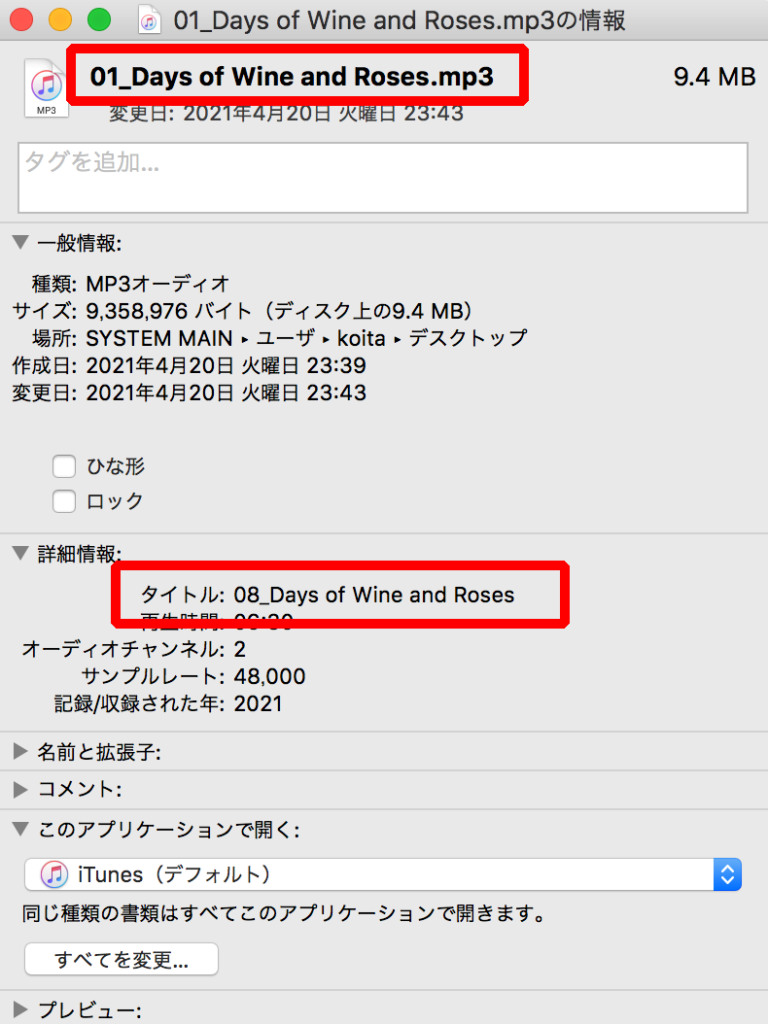
上部赤枠がファイル名、中断赤枠がID3タグでのタイトルです。僕はファイル整理のためファイル名冒頭にトラック番号を入れることが多く、最終的に曲順が変わるとこういう出来事が発生します。
ID3タグだけ直接変更できる無料ソフトを紹介します。
Pa-software ID3 Editor
Pa-softwareのID3 Editorです。
http://www.pa-software.com/id3editor/
中段右の[Download ID3 Editor]からダウンロードできます。

色々なソフトのダウンロードリンクの中にID3 Editorのリンクがあります。どうやらWindows版もあるみたいです。
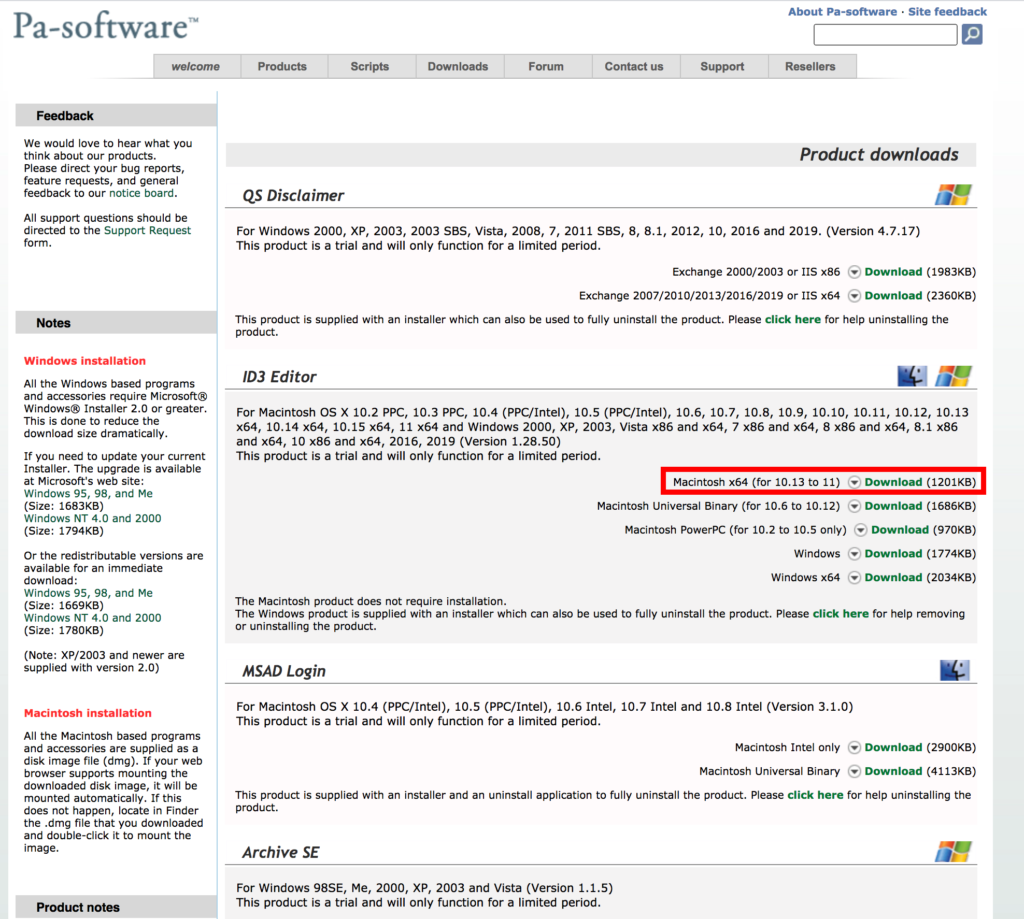
ダウンロードしたらインストールしてください。インストール後はアプリケーションフォルダに入ります。見つかりにくいので[ID3]で検索すると良いでしょう。
ID3 EditorでID3タグを修正する方法
起動して表示されるウインドウで[Open]を選択。
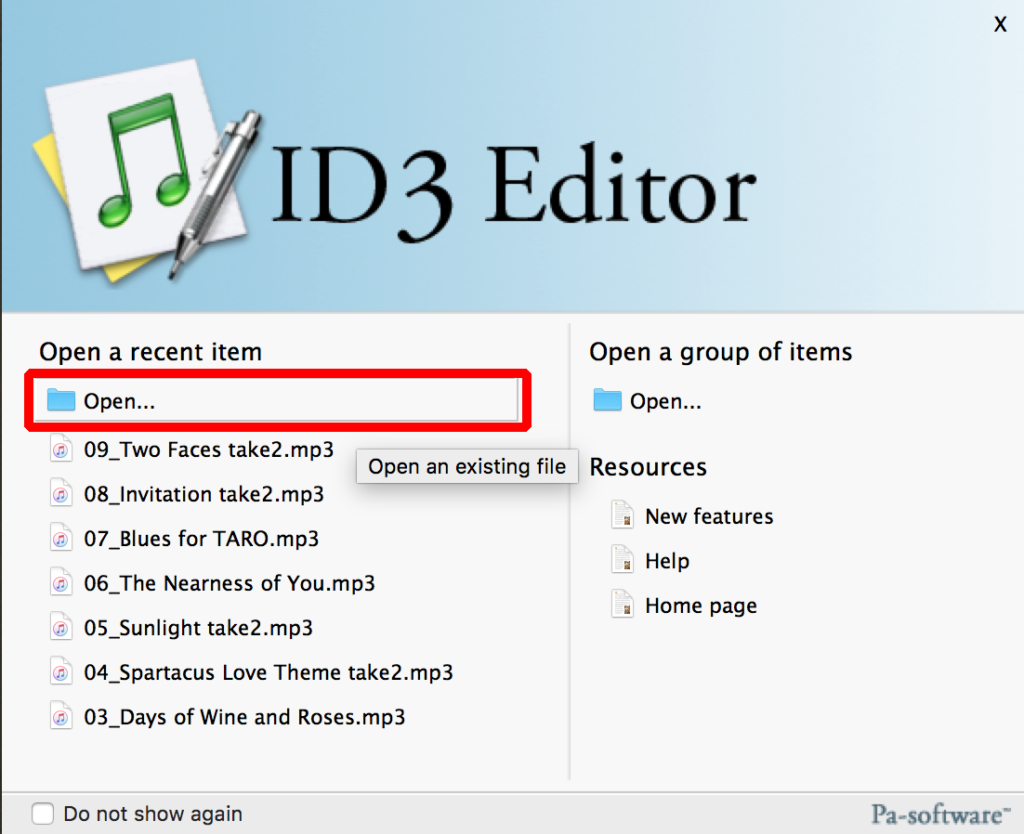
続いてID3タグを修正したいmp3ファイルを指定して開きます。

編集画面が表れます。赤枠の部分がタイトル編集項目ですので、ここを任意の名称に打ち替えて、左下の[Update]を選択すれば修正完了です。
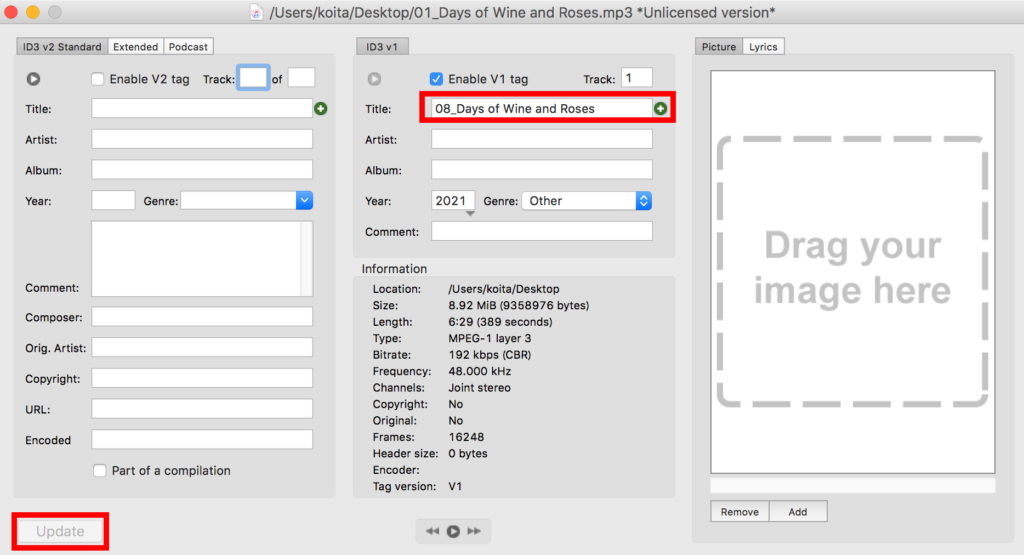
Tips
・右側の[Drag your image here]に画像をドラッグ&ドロップすることで、iTunes等で表示されるアートワーク情報も入力可能です。
・編集画面の通り、ID3タグのV1/V2両方に対応しています。未入力項目に入力することでタグ情報を埋め込むことができます。

ミキシングを中心にレコーディングからマスタリングまで手がけるマルチクリエイター。一般社団法人日本歌ってみたMIX師協会代表理事、合同会社SoundWorksK Marketing代表社員。2021年よりYouTubeチャンネル「SoundWorksKミキシング講座」を展開中。過去には音響機器メーカーTASCAM、音楽SNSサービスnanaのマーケティングに従事。

